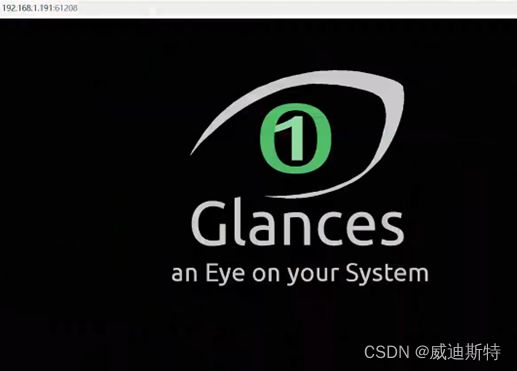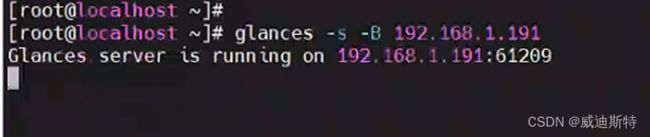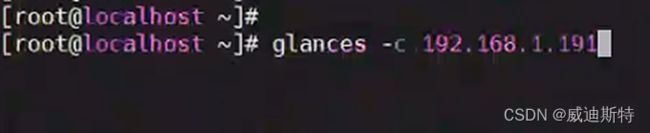Linux最强大的实时系统监控工具glances(An Advanced Real Time System Monitoring Tool for Linux)
目 录
一、实时系统监控工具top
(一)top简介
(二)top不能解决的问题
二、实时系统监控工具glances
(一)glances概述
(二)Glances的实用功能
(三)glances的命令和功能介绍
1、命令格式
2、Glances 中文字的颜色
3、Glances 的选项
(四)glances常用命令示例
三、glances的安装
1、在CentOS和RedHat系统中安装
2、在Ubuntu和Debian系统中安装
三、glances的操作命令
1、显示系统资源信息
2、glances命令的快捷键操作
三、glances的web访问
1、安装web访问模块
2、安装模块,启动web服务
3、启动web监控界面
4、开放web端口(默认61208),或者关闭防火墙
5、web查看glances
三、glances的CS模式
1、启动glances服务器:
2、启动glances客户端:
一、实时系统监控工具top
(一)top简介
大家都知道,top是Linux系统中自带的一个动态显示系统资源使用状况的进程管理工具,类似于Windows下的任务管理器。它能够实时显示系统中各个进程的资源占用状况,包括CPU使用率、内存使用量、进程数量等。它有着一个简洁的界面,自带少量的可以帮助我们快速了解系统性能的实用选项。top命令支持交互式命令以及定制显示内容,用户可以通过交互式命令来进行进程管理,如终止进程。此外,top命令还有实时更新的特点,可以动态地观察系统的运行状态和进程活动。
具体top命令怎么使用,大部分都用过,这里就不多说了。
(二)top不能解决的问题
1、要通过top寻找一个吃资源比较大的应用或进程会比较困难。 因为 top 命令本身并不会帮助我们高亮那些占用太多 CPU,内存,或者其他资源的程序;
2、看top比较费劲;
3、Top不支持web方式显示,而只能在linux的终端上显示,这样不利于协作;
4、Top不支持在mac、windows上使用。
二、实时系统监控工具glances
今天介绍一个强大的实时系统监控工具glances
(一)glances概述
glances是一个跨平台的系统监控工具,主要用于Linux、Windows和MacOS等操作系统。它可以监视系统的各种性能指标,如CPU使用率、内存使用情况、磁盘I/O速度、网络I/O速度、文件系统可用空间等,帮助用户了解系统的运行状况。
以下是glances的一些主要特点:
- 实时监控:glances可以实时显示系统的各种性能指标,使用户能够实时了解系统的运行状况。
- 多平台支持:与top命令相比,glances不仅支持Linux系统,还支持Windows和MacOS等其他操作系统。
- 友好的界面:glances的界面更为友好,提供了丰富的信息和图表展示,使用户更容易理解系统的运行状况。
- 自定义配置:用户可以根据自己的需求自定义glances的配置,包括监视的指标、显示的样式等。
- 交互式操作:在glances的界面中,用户可以通过交互式命令来进行系统管理,如终止进程、查看系统日志等。
- 网络监控:glances可以监视网络流量、网络连接等信息,帮助用户了解网络的使用情况。
- 系统资源监视:通过glances,用户可以查看CPU的利用率、内存的使用情况、磁盘I/O速度等,有助于及时发现系统性能问题。
- 进程管理:用户可以在glances界面中查看正在运行的进程,并根据CPU使用率、内存使用量等对进程进行排序和管理。
- 温度监控:对于一些支持硬件温度监控的系统,glances还可以显示硬件的温度信息。
- glances是一个功能强大、界面友好的系统监控工具,可以提供全面的系统性能监控和进程管理功能。通过定期检查glances的输出,用户可以及时发现系统性能问题并采取相应的解决措施。
(二)Glances的实用功能
有如下实用功能:
- CPU 信息 (用户的相关应用, 系统核心程序和空闲程序)显示
- 总内存信息,包括了物理内存,交换空间和空闲内存等等显示
- 往前 1 分钟、5 分钟和 15 分钟平均的 CPU 负载
- 网络链接的下行和上行速度
- 处理器总数,以及其活动状态
- 硬盘 I/O 相关(读写)速度详情
- 当前挂载设备的磁盘使用情况
- 高 CPU 和内存使用的进程名,和相关应用的位置
- 在底部显示当前日期和时间
- 将消耗最高系统资源的进程用红色标出
(三)glances的命令和功能介绍
1、命令格式
如下图,输入glances –help,出现如下图的命令介绍:
2、Glances 中文字的颜色
Glances 会用一下几种颜色来代表状态:
- 绿色:OK(一切正常)
- 蓝色:CAREFUL(需要注意)
- 紫色:WARNING(警告)
- 红色:CRITICAL(严重)
阀值可以在配置文件中设置,一般阀值被默认设置为(careful=50、warning=70、critical=90)。
我们可以按照自己的需求在配置文件(默认在 /etc/glances/glances.conf)中自定义。
3、Glances 的选项
除了很多命令行选项之外,Glances 还提供了更多的可在其运行时开关输出信息选项的快捷键,下面是一些例子:
- a – 对进程自动排序
- c – 按 CPU 百分比对进程排序
- m – 按内存百分比对进程排序
- p – 按进程名字母顺序对进程排序
- i – 按读写频率(I/O)对进程排序
- d – 显示/隐藏磁盘 I/O 统计信息
- f – 显示/隐藏文件系统统计信息
- n – 显示/隐藏网络接口统计信息
- s – 显示/隐藏传感器统计信息
- y – 显示/隐藏硬盘温度统计信息
- l – 显示/隐藏日志(log)
- b – 切换网络 I/O 单位(Bytes/bits)
- w – 删除警告日志
- x – 删除警告和严重日志
- 1 – 切换全局 CPU 使用情况和每个 CPU 的使用情况
- h – 显示/隐藏这个帮助画面
- t – 以组合形式浏览网络 I/O
- u – 以累计形式浏览网络 I/O
- q – 退出(‘ESC‘ 和 ‘Ctrl&C‘ 也可以)
Glances 同时也提供了其他的选项。 其中我们能够在配置文件见到的一项主要的功能就是设置关键值及相应的标签 (careful[需要注意], warning[警告] 和 critical[严重]), 然后它会自动帮我们用不同颜色标出系统达到某个瓶颈的信息。
(四)glances常用命令示例
1、监控本地机器(独立模式):
$ glances
2、使用Web界面(Web UI)监视本地计算机:
$ glances -w
Glances web服务器启动可访问的地址: http://ip_server:61208/
3、监控本地机器并将统计数据导出到CSV文件(独立模式):
$ glances --export-csv
4、监控本地机器并将统计数据导出到InfluxDB服务器,刷新时间为5s(独立模式):
$browses -t 5 --export-influxdb
5、启动Glances服务器(服务器模式):
$ glances -s
6、将Glances连接到Glances服务器(客户端模式):
$peers -c <ip_server>
7、将Glances连接到Glances服务器,并将统计数据导出到 一个 StatsD服务器(客户端模式):
$palees -c<ip_server> --export-statsd
8、启动客户端浏览器(浏览器模式):
$ glances --browser
三、glances的安装
1、在CentOS和RedHat系统中安装
可以使用以下命令进行安装
(1)yum install epel-release
输入命令后,如下图示:
(2)yum install glances
输入命令后,如下图示:
2、在Ubuntu和Debian系统中安装
可以使用以下命令进行安装
apt install glances
3.使用pip安装(适于Python环境)
如果你的系统中已经安装了Python环境,可以使用pip命令进行安装,例如在Linux系统中可以 使用以下命令进行安装:
pip install glances
三、glances的操作命令
1、显示系统资源信息
在终端中输入以下命令即可开始显示系统资源信息:
可以看出,分成了很多实时监控的区域,可以非常方便查看。
2、glances命令的快捷键操作
glances命令提供了丰富的快捷键操作,可以帮助用户快速切换显示模式、查看详细信息、调整显示参数等。以下是glances命令的快捷键操作界面:
三、glances的web访问
此功能能够将glances监控到的数据,以网站形式做一个展示,用浏览器去查看
1、安装web访问模块
yum install -y python python-pip python-devel gcc
最后,显示“完毕!”说明安装成功。
2、安装模块,启动web服务
用python的包管理工具,安装一个模块,用于启动web服务;在web服务器模式下运行Glances,需要使用bottle。
pip install bottle
显示“Successfully installed bottle-0.12.25”,表明安装成功
3、启动web监控界面
使用glances运行一个web监控界面
glances -w
(默认端口为61208)
4、开放web端口(默认61208),或者关闭防火墙
systemctl stop firewalld && systemctl disable firewalld
5、web查看glances
打开浏览器,在地址栏输入 http://IP:61208
可打开远程web监控界面,如下图示,先出现引导页面:
然后出现主界面,如下:
三、glances的CS模式
glances还支持 cs模式,glances运行一个server服务器,可以用clent客户端去远程连接访问,查看系统状况,以下是glances命令cs模式的详细说明。
1、启动glances服务器:
在需要被监控的服务器上启动glances,可以使用一下命令
glances -s -B 192.168.1.191
正确启动的界面显示如下:
2、启动glances客户端:
在另一台机器上启动glances客户端,并指定要连接的服务器地址和端口号,可以使用以下命令
glances -c ip_server
根据上面的启动命令,ip_server =192.168.1.191
正确启动的界面显示如下:
然后出现如下界面,多了个connected to的标记:
这个命令介绍到这里吧,更多的使用技巧和功能等待您的开发。
此文只能作为抛砖引玉。
参考网址:Glances: A Powerful Tool for Monitoring Linux Systems